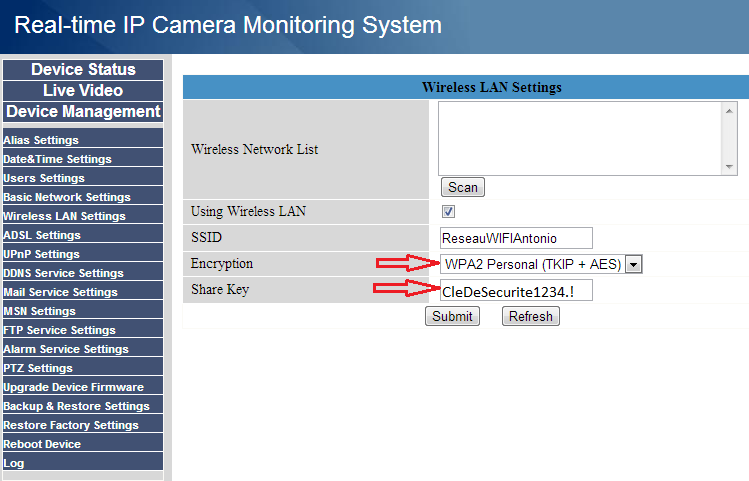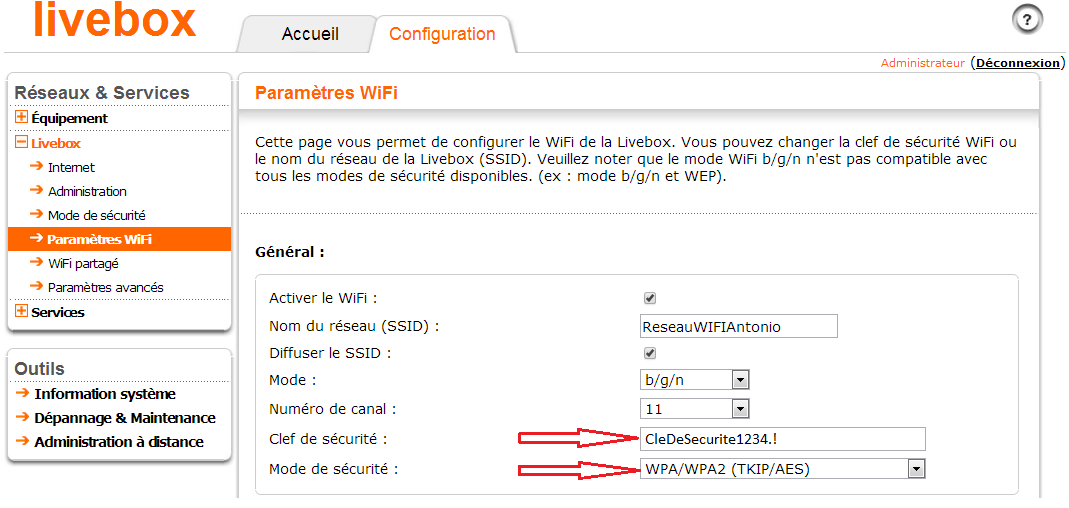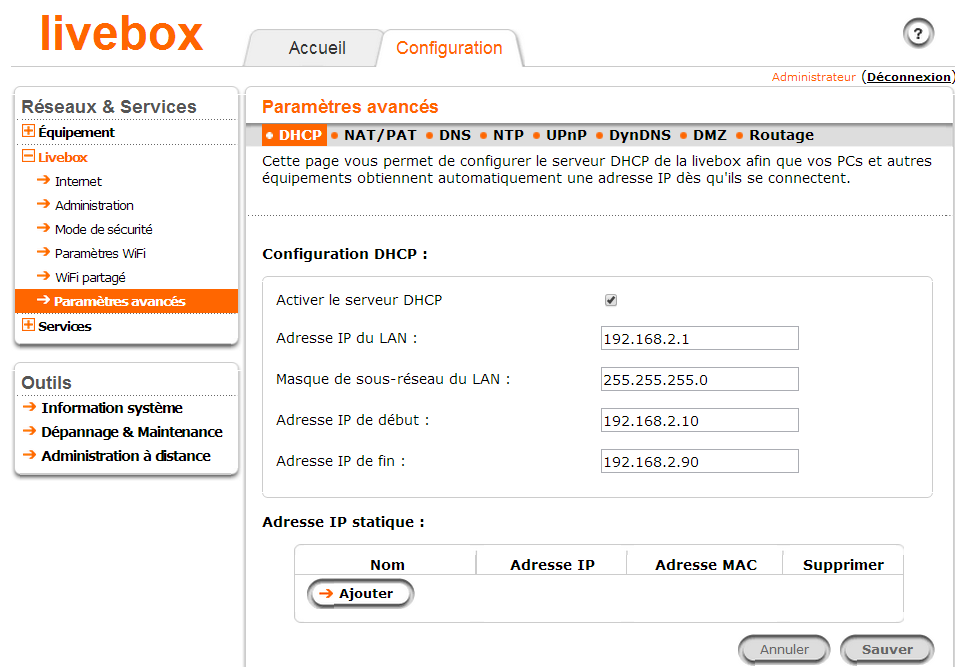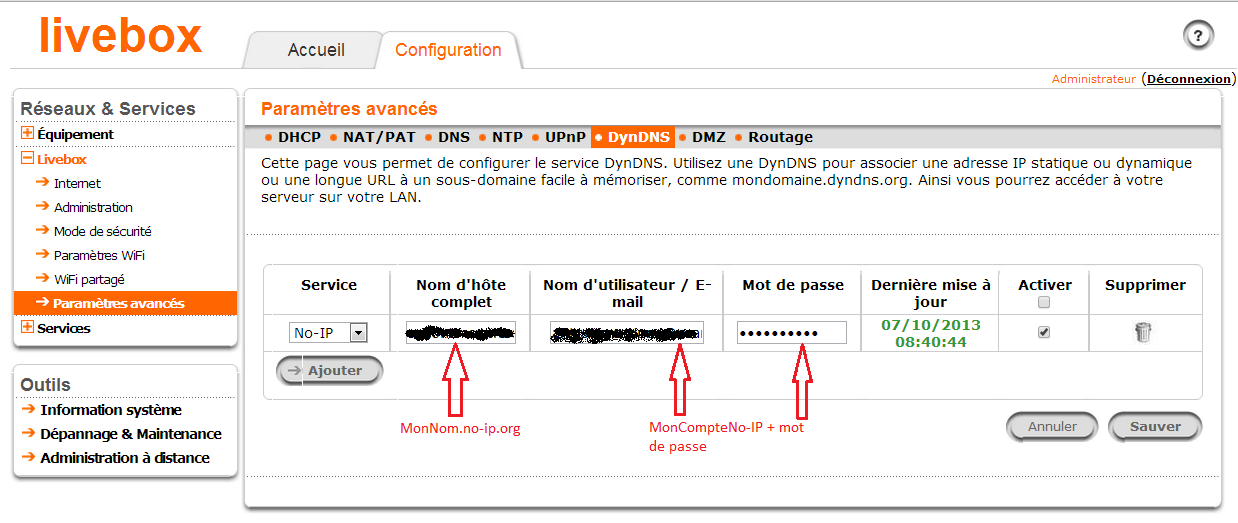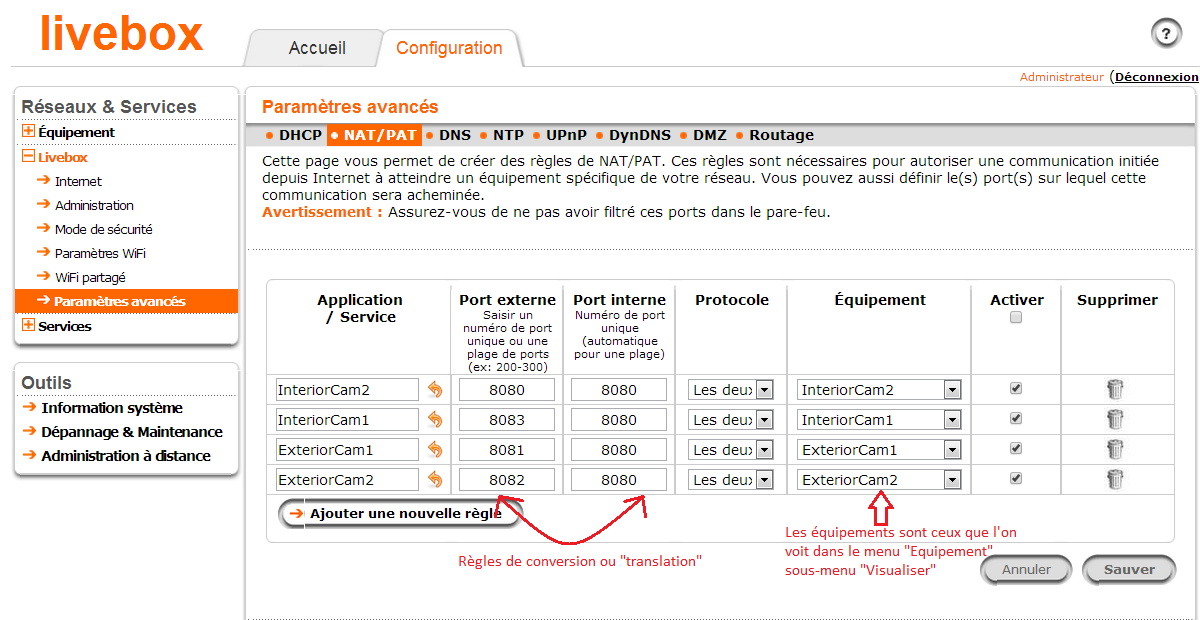- Communauté Orange
- ➔
- Wiki Communauté Orange
- ➔
- Trucs et astuces
- ➔
- Configurer ses caméras IP type FOSCAM avec Livebox...
- S'abonner au fil RSS
- Marquer comme nouveau
- Marquer comme lu
- Marquer
- S'abonner
- Page imprimable
- Signaler
- Historique de l'article
- S'abonner au fil RSS
- Marquer comme nouveau
- Marquer comme lu
- Marquer
- S'abonner
- Page imprimable
- Signaler
- Marquer comme nouveau
- Marquer
- S'abonner
- S'abonner au fil RSS
- Imprimer
- Signaler
Par @Antonio78 : pour le plaisir de partager et ne plus chercher 107 ans comment faire !
Bonjour, voici comment j'ai configuré mes caméras IP de marque foscam avec la Livebox 2 S que je viens de recevoir alors qu'avant j'utilisais un Routeur Belkin classe N. (En effet chaque routeur à son mode propre de configuration et de fonctionnement)
Je ne couvrirai pas ici la configuration complète des caméras elles-mêmes. J'ai pu heureusement conserver les mêmes paramètres d'un routeur à l'autre (SSID, mode b/g/n, clé de sécurité, mode de sécurité(WPA2-PSK)/technique de chiffrement(TKIP+AES) etc ...
C'est important car si vos routeurs (anciens/nouveaux) ne supportent pas les mêmes paramètres/algorithmes, alors il faut reconfigurer toutes vos IPCams (Et oui , vos IPcams embarquent un petit serveur web qu'il faut configurer avec les mêmes paramètres que votre routeur (SSID, mode b/g/n, clé de sécurité, mode de sécurité(WPA2-PSK)/technique de chiffrement(TKIP+AES) etc...
EXEMPLES côté caméras FOSCAM : (avant d'attaquer les étapes de configuration elles-mêmes)
Exemple 1 - Configuration côté Caméra IP (FOSCAM) : Chaque caméra à son couple unique IP fixe+Port (sur votre réseau interne)
L'exemple ci-dessous 192.168.2.80:8080 (caméra du salon), les autres caméras ont 192.168.2.81:8080 (cuisine), 192.168.2.82:8080 (chambre), etc...
Dans votre réseau interne, le port reste le même, pas besoin de le modifier.
Exemple 2 - Configuration côté Caméra IP (FOSCAM)
ETAPE 1 : Configuration côté Livebox ("Paramètres WIFI")
Nous retrouvons dans le menu "Paramètres WIFI" la même configuration/algorithme que sur la configuration des caméras IP (j'avais cette même configuration aussi sur mon ancien routeur BELKIN N mais attention ce n'est pas toujours le cas pour tous les modèles de routeurs, notamment les plus anciens :-( )
ETAPE 2 : Configuration côté Livebox ("Paramètres avancés" -> onglet "DHCP")
Les paramètres (ci-dessus) de vos caméras IP son "calqués" sur ceux-ci :
Attention personnellement et pour des raisons historiques l'accès à ma Livebox est configurée sur 192.168.2.1
(par défaut, et dans la majorité des utilisateurs, elle est sur 192.168.1.1)
Une fois l'étape 2 réalisée, vous devez être en mesure de voir vos caméras sur votre réseau interne !
En tapant dans votre navigateur l'URL : http://192.168.2.80:8080, ce qui vous amène sur la mire de connexion de votre caméra :-). A ce stade, vous pouvez également configurer une tablette (iPad, Android, un smartphone , etc ... pour visualiser toutes vos caméras, mais toujours sur dans votre réseau interne !
Pour Android, je recommande "TinyCam Monitor Pro" (version payante, çà en vaut la peine)
Pour iOS, je recommande "IP Cam Viewer" (version payante, çà en vaut la peine)
Dans les étapes suivantes, nous allons voir comment accéder à distance (depuis internet, depuis l'extérieur, depuis n'importe où dans le monde) à vos caméras ...
ETAPE 3 : Configuration côté Livebox ("Paramètres avancés", onglet "DynDNS")
Ici il s'agit de configurer votre service DynDNS ou No-IP ou DtDNS (ce sont tous les trois des services équivalents). Pour celà il vous faut bien entendu créer un compte (gratuit sur No-IP pour notre besoin) sur l'un de ces sites.(les versions payantes sont pour des besoins un peu plus lourd ou professionnels ;-) )
ETAPE 4 : Configuration côté Livebox ("Paramètres avancés", onglet "NAT/PAT")
Ici, nous allons établir des règles d'accès à distance (des règles de conversion, "Translation" en anglais).
Nous allons donc par exemple exprimer la règle suivante :
Je veux pouvoir accéder à ma caméra du Salon (IP => 192.168.2.80:8080 dans le adresse privée du réseau interne) par l' URL (adresse internet) suivante : http://MonNom.no-ip.org:8080.
Pour la cuisine ce sera : http://MonNom.no-ip.org:8081, pour la chambre ce sera : http://MonNom.no-ip.org:8082, etc ...
A ce stade, vous pouvez déjà accéder à vos caméras depuis internet !! Bravo !
Le seul regret que j'ai à l'heure actuelle avec ces caméras grand public (très accessibles en terme de prix) c'est la sécurité : pas de SSL par exemple on y accède en HTTP (pas HTTPS) ce qui signifie que l'on peut potentiellement "sniffer" un réseau , voir "voler" vos identifiants de connexion à la caméra et par conséquent, voir ce que vos caméras voient :-)) Personnellement je n'ai rien à cacher, mais quand même !!
Voilà vous y êtes, j'éspère que celà pourra vous aider. N'hésitez pas à poser des questions, nous mettrons à jour en fonction des précisions nécessaires.
@Antonio78 : Merci !